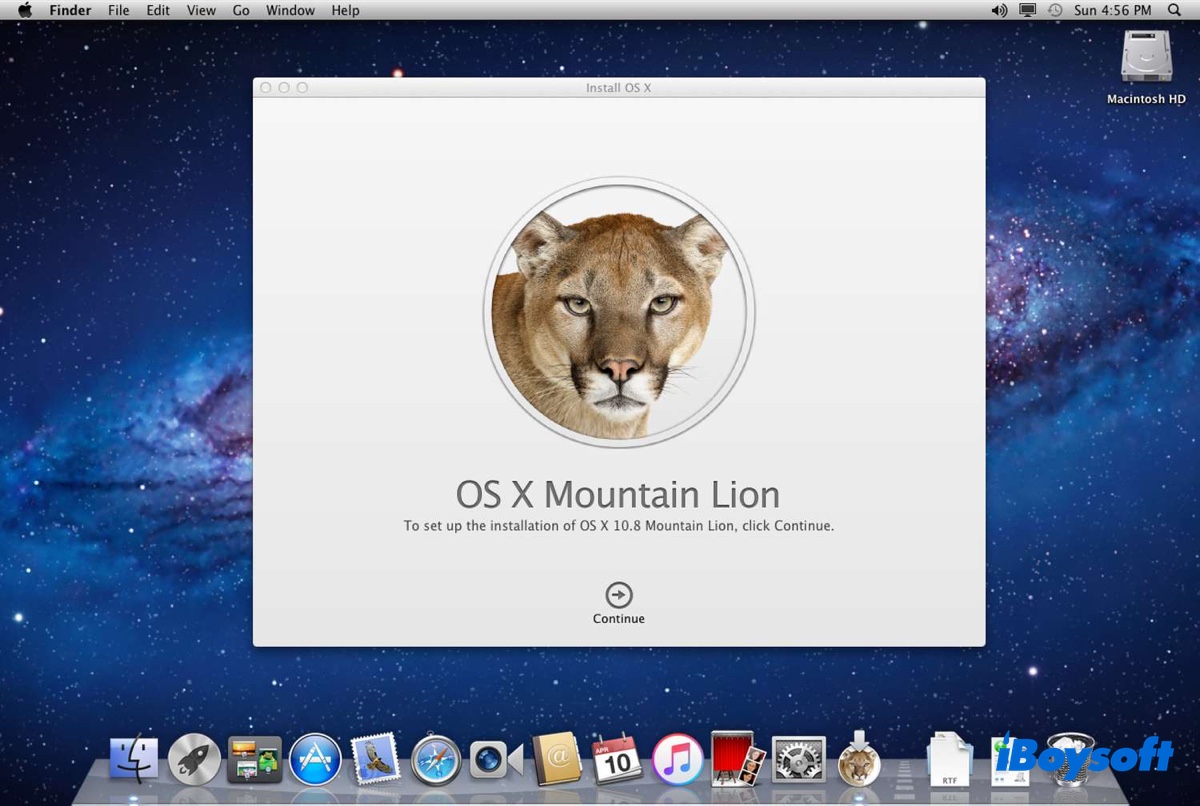Antes del 25 de julio de 2012, OS X 10.8 Mountain Lion, la novena versión principal de su sistema operativo Mac de Apple, costaba $19.99. Pero después de esa fecha, está disponible de forma gratuita. Solo necesitas descargarlo de las fuentes correctas. Si necesitas el sistema operativo OS X Mountain Lion para instalación o actualización de OS, puedes utilizar los enlaces de descarga que se encuentran a continuación.
Descarga e Instalación del Sistema Operativo Mac
Nota: La forma más segura de descargar el instalador OS X 10.8 Mountain Lion es con iBoysoft DiskGeeker. Esta herramienta cuenta con una biblioteca de archivos DMG arrancables para OS X 10.8 Mountain Lion y otras versiones de macOS. Además, te ayuda a crear instaladores USB arrancables para Mountain Lion y cualquier versión de Mac OS. Para descargar el DMG de OS X Mountain Lion:
Paso 1: Descarga gratuita e inicia iBoysoft DiskGeeker.
Paso 2: Haz clic en Descargar Imagen en la parte izquierda.

Paso 3: Selecciona OS X 10.8 Mountain Lion y haz clic en Obtener.
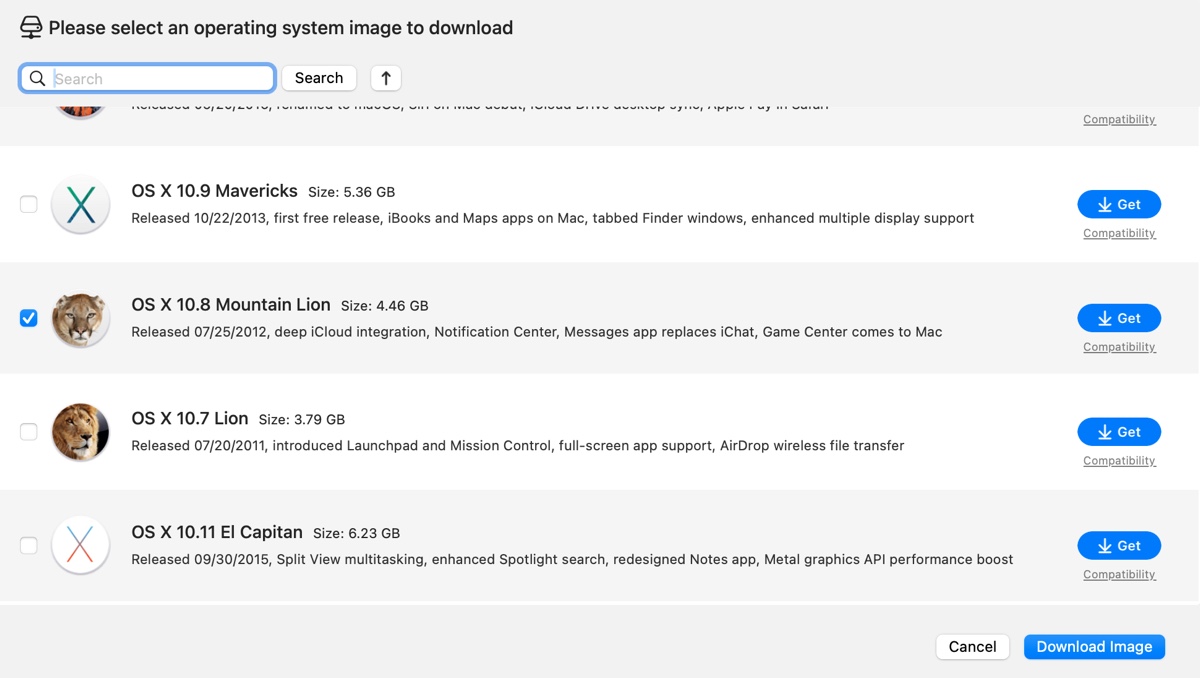
Si necesitas otras versiones antiguas de Mac OS, encuéntralas aquí: Descarga de Versiones Antiguas de Mac OS
Si deseas instalar Mountain Lion en Windows, descarga el instalador de macOS en Windows.
Descargar el instalador de Mac OS X Mountain Lion
Si planeas crear un instalador de arranque de Mountain Lion o instalarlo encima del sistema operativo actual, descargar el instalador de la aplicación es lo más apropiado. El siguiente enlace apunta al instalador completo de OS X Mountain Lion 10.8.5. Es un archivo ZIP de 4.2 GB.
Una vez completada la descarga, puedes hacer doble clic para descomprimir el archivo ZIP y ver la aplicación real. Para instalar Mountain Lion en Mac, simplemente debes ejecutar el instalador y seguir las instrucciones en pantalla.
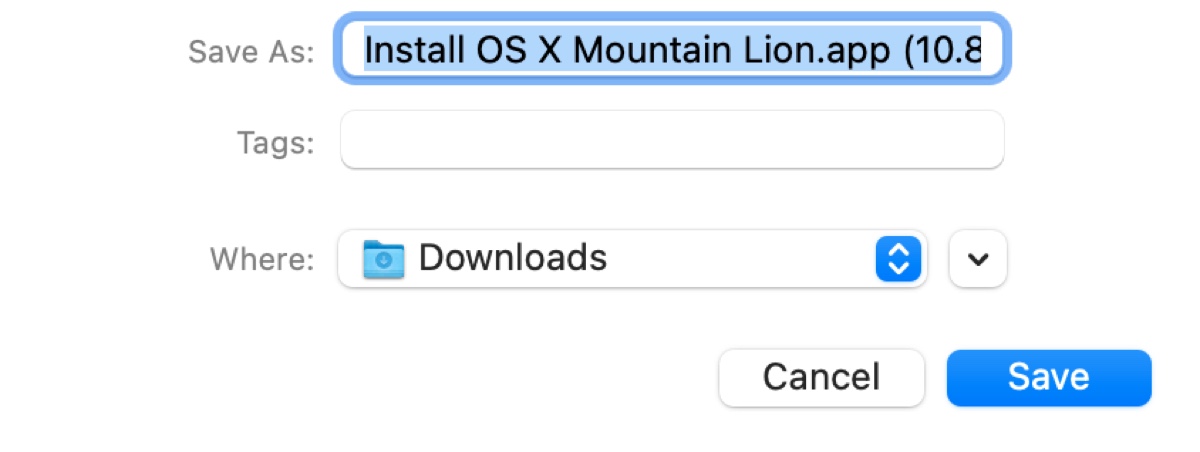
Descarga de la aplicación OS X Mountain Lion 10.8.5 (Instalador completo)
Crédito a Internet Archive.
Descargar Mac OS Mountain Lion DMG
Alternativamente, puedes descargar el archivo DMG de OS X Mountain Lion para instalar Mountain Lion en tu computadora. Este es también el formato que Apple proporciona en su área de soporte. Insertamos el enlace de Apple a continuación y dos fuentes adicionales, en caso de que el de Apple deje de funcionar.
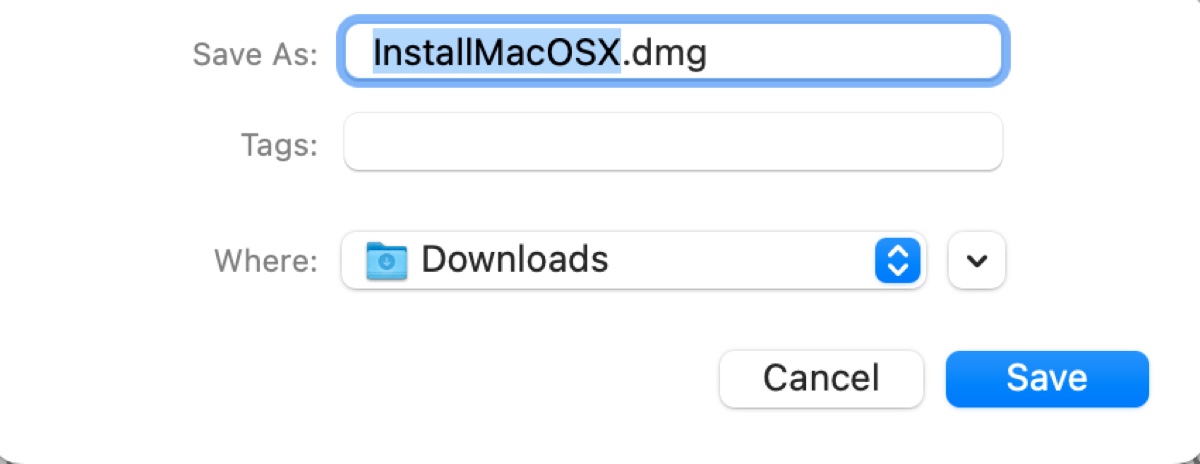
Descarga de OS X 10.8 Mountain Lion DMG 1 (De Apple)
Descarga de OS X 10.8 Mountain Lion DMG 2 (En MediaFire)
Descarga de OS X 10.8 Mountain Lion DMG 3 (En Google Drive)
Dado que es un archivo DMG, no puedes ejecutarlo instantáneamente después de la descarga. En su lugar, primero tendrás que extraer el instalador. Así es como:
- Haz doble clic en el archivo DMG de OS X Mountain Lion para abrirlo.
- Haz doble clic en el archivo PKG interior.
- Sigue las instrucciones en pantalla para añadir el instalador a tu carpeta de Aplicaciones.
¡Comparte los enlaces para beneficiar a otros que necesiten descargar OS X Mountain Lion!
Descargar Mac OS Mountain Lion ISO para VirtualBox/VMware
Si estás intentando instalar Mountain Lion en un computador Windows, necesitas descargar el archivo ISO. Es una imagen de disco utilizada para instalar Mountain Lion en máquinas virtuales como VirtualBox, VMware o Parallels Desktop.
Descarga gratuita de OS X Mountain Lion ISO para VMware/VirtualBox 1 (En Mediafire)
Crédito para techrechard.com.
¡Comparte esta descarga gratuita de Mac OS X Mountain Lion para VMware/VirtualBox!
¿Puede tu Mac ejecutar Mountain Lion?
Para que un Mac pueda ejecutar Mountain Lion, necesita cumplir con los siguientes requisitos.
Primero, si planeas instalar OS X Mountain Lion directamente en el sistema actual, este debería tener:
- OS X Snow Leopard 10.6.8, Lion 10.7 o Mountain Lion 10.8 ya instalado
- 2 GB de memoria
- 8 GB de espacio libre
Además, necesita ser compatible con Mountain Lion. Aquí tienes una lista de modelos compatibles:
- MacBook (Aluminio Late 2008, o Early 2009 o más nuevo)
- MacBook Pro (Mid/Late 2007 o más nuevo)
- MacBook Air (Late 2008 o más nuevo)
- Mac mini (Early 2009 o más nuevo)
- Mac Pro (Early 2008 o más nuevo)
- iMac (Mid 2007-2020)
- Xserve (Early 2009)
Ten en cuenta que cualquier computadora Mac enviada con Mac OS X Mavericks o más nuevo no será compatible con OS X Mountain Lion.
¿Cómo crear un USB de arranque de Mac OS X Mountain Lion?
Nota: El proceso a continuación puede ser complicado para principiantes. Si deseas crear el instalador USB de arranque de Mac OS X Mountain Lion de manera más eficiente, utiliza iBoysoft DiskGeeker con los pasos a continuación:
Paso 1: Abre iBoysoft DiskGeeker.
Paso 2: Haz clic en Crear disco de arranque en el lado izquierdo.

Paso 3: Elige tu disco externo, luego haz clic en Seleccionar > Continuar.
Paso 4: Elige Mac OS X 10.8 Mountain Lion y haz clic en Crear disco de arranque.
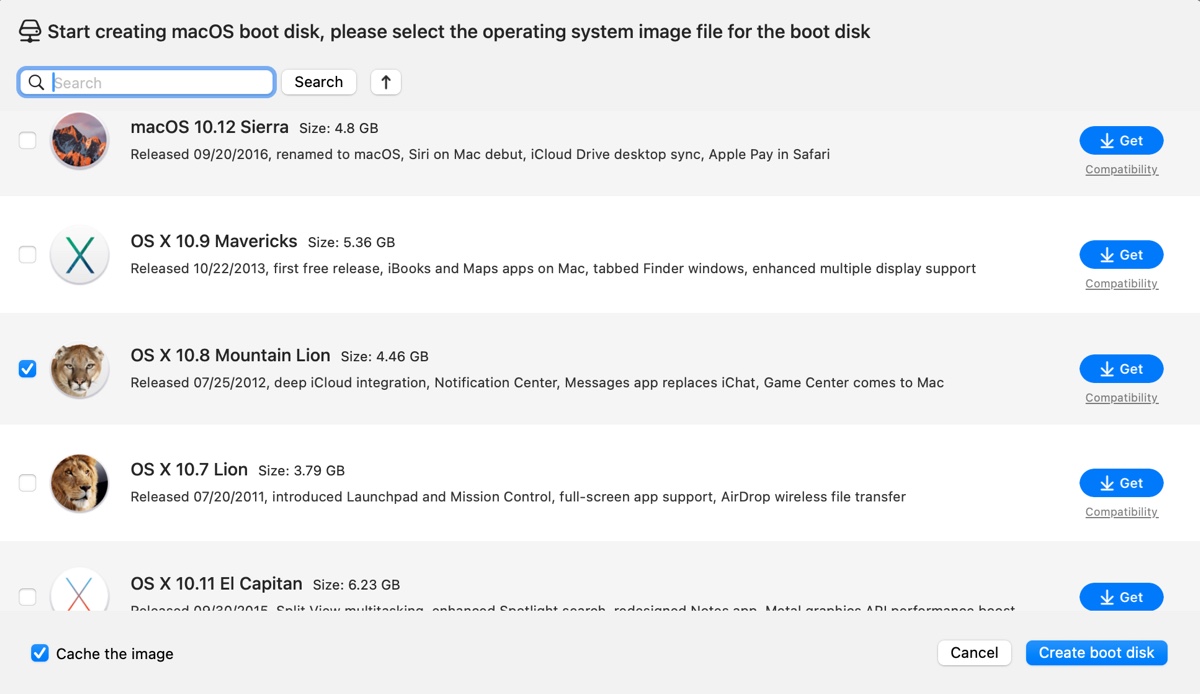
Si deseas instalar OS X Mountain Lion en varios Macs, realizar una instalación limpia o arrancar un Mac que no se inicie, un medio de instalación de arranque te será útil. Así es cómo hacer un instalador de arranque de Mountain Lion en Mac:
- Prepara un disco duro o una unidad flash USB con al menos 5 GB de espacio. Haz una copia de seguridad de sus datos porque será borrado durante el proceso.
- Abre Utilidad de Discos.
- Haz clic en Ver > Mostrar todos los dispositivos.
- Selecciona el disco físico de tu unidad externa y haz clic en Borrar.
- Nombre la unidad Macintosh HD.
- Elige Mac OS Extended (Registrado) como formato.
- Mantén el esquema Mapa de Particiones GUID.
- Haz clic en Borrar.
- Encuentra la aplicación Instalar OS X Mountain Lion.app en tu carpeta de Aplicaciones.
- Haz clic derecho sobre ella y elige "Mostrar contenido del paquete".
- Abre Contenidos/Soporte Compartido.
- Encuentra la imagen de disco llamada InstallESD.dmg.
- Abre Utilidad de Discos.
- Arrastra y suelta el archivo InstallESD.dmg en la parte inferior de la barra lateral izquierda de Utilidad de Discos.
- En Utilidad de Discos, selecciona InstallESD.dmg y haz clic en Abrir para montarlo.
- El volumen montado se llama Mac OS X Install ESD.
- Selecciona el en la barra lateral de Utilidad de Discos y haz clic en Restaurar.
- Arrastra el icono de Mac OS X Install ESD al campo de Origen a la derecha si aún no está allí.
- Selecciona la unidad externa formateada como Destino.
- Haz clic en Restaurar y luego en Borrar en el cuadro de diálogo.
- Espera a que el procedimiento de restauración termine. Puede tomar de 5 a 10 minutos.
Ahora que tienes el instalador de arranque, puedes arrancar tu Mac desde la unidad externa para instalar Mountain Lion.
¿Sigue siendo compatible OS X Mountain Lion?
No, Apple ya no ofrece soporte para OS X Mountain Lion. Fue lanzado en 2012 y llegó al final de su soporte en 2015, ya que Apple suele proporcionar actualizaciones de seguridad y correcciones de errores para versiones de macOS durante aproximadamente tres años después de su lanzamiento. La última versión de Mountain Lion es macOS 10.8.5.